Виды компьютерных модемов
Технологии интернета получили значительное развитие. Телефонный кабель уже не справляется с требующимся объёмом передачи данных. Появились новые виды модемов с различными функциями и с разными способами подключения. Выпускается огромное количество устройств, отличающихся сферами применения и режимами работы.
Любая классификация для модемов может быть только условным делением. Прежде всего необходимо определить, для чего нужен модем. Есть устройства, обеспечивающие работу на стационарном компьютере, открывающие доступ к интернету для всех устройств с использованием Wi-Fi сети, и компактные переносные модели, способные обеспечить доступ к интернету в любом месте, имеющем покрытие сети.
По способу исполнения
В зависимости от способов применения и условий их эксплуатации используют модемы, которые можно разбить на отдельные группы:
-
внешние — являются автономными устройствами, которые можно подключить к компьютеру и другому оборудованию;
-
внутренние — являются, по сути, платой расширения;
-
встроенные — являются внутренней частью таких устройств, как ноутбук или компьютер. Эти модемы нельзя удалить, их можно только отключить;
-
портативные модемы предназначены для использования с мобильными устройствами. Их отличительная черта — малые габариты, но при этом полноценная функциональность, не уступающая другим типам модемов;
-
групповые — набор отдельных модемов, собранный в блок с общим источником питания и устройством управления. Относятся к профессиональным модемам.
Нужно помнить, что внутренние модемы являются неотъемлемой составляющей устройств, а встроенные устанавливаются в качестве дополнительного оборудования.
По подключению
По способу подключения модемы можно разделить на три категории:
- модемы, подключаемые к USB, COM или Ethernet-портам компьютера. К ним относятся устройства с внешним способом подключения;
- устройства, устанавливающиеся внутри компьютера в один из слотов PCMCIA, PCI, ISA;
- модемы, конструктивно являющиеся частью других устройств.
По типу поддерживаемых сетей
В зависимости от типа сетей, в которых они используются, выпускаются различные виды модемов. Их можно поделить на несколько категорий.
Ранее наиболее часто применялись модемы, обеспечивающие связь по телефонным кабелям. Сейчас, в связи с развитием беспроводных способов подключения компьютеров, наибольшей популярностью пользуются компактные — USB-модемы. С их помощью достигается высокая мобильность устройств. Продажи на мировых рынках подобной продукции постоянно растут. Большинство модемов (82%), которыми пользуются владельцы ноутбуков, компьютеров и различных мобильных устройств, составляют модемы, подключаемые к USB-портам.
Таблица: виды модемов по типу поддерживаемых сетей
| Виды модемов | Особенности |
| Аналоговые | Используются для подключения к обычным телефонным линиям, исключают параллельное использование интернета и телефонной связи |
| DSL | Используются в обычной телефонной сети: в отличие от аналоговых, позволяют одновременное использование телефона и интернета |
| ISDN | Дают возможность использовать преимущества, предоставляемые цифровыми линиями телефонной связи, и позволяют достигать скорости передачи данных до 128 Кбит/с |
| DOCSIS, EuroDOCSIS | Применяются для получения доступа к интернету в сетях кабельного телевидения |
| PLC | Используются для передачи данных по проводам электрической сети (внутридомовая проводка 220 вольт) |
| 2G, 3G, 4G | Используются в сотовых системах связи |
| TNC | Применяются в пакетных радиосетях |
| ZigBee | Применяются в локальных радиосетях |
КАК РАБОТАЕТ ADSL-МОДЕМ
ADSL обеспечивает увеличенную полосу пропускания по сравнению с технологией xDSL, где все сигналы передаются в голосовом диапазоне. В этом стандарте используются обычные медные телефонные кабели. Для работы ADSL телефонная станция демодулируется в цифровую форму с частотой 8 кГц и 8-битным кодированием, что соответствует пропускной способности 64 кбит/с. Сигналы телефонного звонка и ADSL, передаваемые по общему кабелю в АТС и у пользователя, разделяются фильтрами (разветвителями) на телефонный сигнал (разговор) и широкополосную передачу данных (интернет). Для этого устройство разделяет максимальную полосу пропускания 1 МГц медного проводного соединения на каналы 4 кГц, только нижний канал 4 кГц для разговоров по телефонной системе (POTS), факсов и данных аналогового модема. Остальные 256 доступных каналов используются для параллельной цифровой связи. Будучи асимметричным, 192 канала 4kHz используются для нисходящей линии связи, и только 64 для — восходящей линии связи.
ADSL можно рассматривать как простое преобразование последовательной строки цифровых данных в параллельную строку для увеличения пропускной способности. Такой метод известен как дискретная многотональная модуляция (DMT), при которой кодирование и декодирование выполняется на коммутаторе со стороны пользователя. Модем собирает высокочастотные цифровые данные и готовит их для передачи на ПК или в сеть. В конце обмена данных мультиплексор доступа к цифровой абонентской линии (DSLAM) подключает пользователя к интернету, объединяя входящие линии ADSL в единое соединение для передачи данных. Телефонные сигналы отправляются в коммутируемую телефонную сеть, а цифровые данные направляются в интернет через высокоскоростную магистраль.
Коротко о самой технологии DSL: история появления, плюсы и минусы
Технология DSL появилась в 1987 году, когда американская компания Bellcore начала использовать её для показа интерактивного ТВ. Позже компания закрылась. Про технологию вспомнили другие операторы в 1994 году, так как увидели её выгоду — она быстро окупалась.

У модема обычно выход ADSL серого цвета
DSL работает через телефонную линию. Вы одновременно сможете пользоваться и «инетом», и стационарным телефоном за счёт сплиттера, который будет делить сигнал для двух задач. ADSL (Asymmetric Digital Subscriber Line) — один из видов технологии. ADSL-модем отличается от обычного роутера тем, что он преобразует телефонный сигнал таким образом, чтобы его смогли распознавать устройства в сети «Вай-Фай» (ПК, телефон и т. д.).
Минус стандарта ADSL — небольшая скорость (до 24 Мбит/с). Но при этом он бюджетный в отличие от того же GPON. Технология подходит для тех, кто больше загружает из «инета», чем выгружает что-то в него.
Соединяем два роутера по Wi-Fi (в режиме WDS)
Рассмотрим мы на примере самых популярных производителей: Asus, Tp-Link, Zyxel, и D-link.
Значит, у вас должен быть главный роутер, который должен раздавать Wi-Fi сеть, к которой мы подключим второй. Он может быть любой. В том смысле, что не обязательно чтобы это были например два роутера Tp-Link (хотя желательно).
Нужно ли менять настройки главного роутера? Да. В настройках главного роутера нужно задать статический канал беспроводной сети. В противном случае, могут наблюдаться проблемы в работе соединения. Как сменить канал на разных роутерах, я писал в этой инструкции. Установите например статический 6 канал. И запомните его, он нам еще пригодится.
Все, больше никакие настройки главного устрйоства изменять не нужно.
Настройка режима моста на роутере Asus
Вот у Tp-Link без всех этих заморочек все работает. Даю ссылку на инструкцию по настройке на официальном сайте Asus: https://www.asus.com/ua/support/faq/109839. А я обязательно разберусь с этими настройками, и подготовлю отдельную статью по настройке режима моста на маршрутизаторах Asus.
Или советую настроить его в режиме повторителя. Там все намного проще, и все работает. Проверено.
Подключение роутера D-Link к другому роутеру по Wi-Fi (режим клиента)
С D-Link я разобрался. Там этот режим называется «Режим клиента». Настроил, и все отлично работает. Главный роутер у меня Asus, а подключал к нему я D-link DIR-615 (с новой прошивкой 2.5.20).
Для начала, подключаемся к нашему D-Link по кабелю, и заходим в настройки по адресу 192.168.0.1. Переходим сразу на вкладку Wi-Fi — Клиент. Ставим галочку возле Включить, в списке сетей выбираем свою сеть (главного роутера), в поле WPA-шифрование укажите пароль от вашей сети и нажмите на кнопку Применить. А если появится еще сообщение о смене канала, то нажмите Ok.
Дальше перейдите на вкладку Сеть — WAN. Выделите галочками все профили, которые там есть, и нажмите на кнопку Удалить.
Затем, нажмите на кнопку Добавить, выберите в списке Динамический IP. В поле Интерфейс выберите пункт WiFiClient, и нажмите на кнопку Применить.
После этого нужно сохранить настройки нажав на пункт Система, и выбрав Сохранить. Затем снова наведите мышку на пункт Система и выберите Перезагрузить.
После этих настроек наш D-Link будет подключаться к главному роутеру по Wi-Fi сети, получать от него интернет, и раздавать его дальше по Wi-Fi, или по кабелю. Не забудьте поставить пароль на Wi-Fi сеть. Все работает, проверенно.
Соединение двух маршрутизаторов по Wi-Fi на Zyxel
На устройствах Zyxel Keenetic все отлично сделано. Там для использования роутера Zyxel Keenetic в режиме моста нужно настроить его на подключение к провайдеру по Wi-Fi. Этот режим еще называется WISP. В нашем случае, в качестве провайдера будет выступать главный роутер, который уже транслирует Wi-Fi сеть. Я уже писал подробную инструкцию с картинками по настройке этой схемы. Смотрите статью: режим клиента (беспроводной мост) на роутере Zyxel Keenetic.
Ну или настройте свой Zyxel Keenetic в качестве репитера. Он с этой работой отлично справляется. Разница между этими режимами в том, что в первом случае (при настройке WISP) второй роутер будет раздавать интернет по своей Wi-Fi сети, то есть, их будет две. И вы сможете пользоваться всеми функциями роутера. А при настройке в режиме репитера, беспроводная сеть будет одна, просто усиливаться за счет второго устройства.
Защита и безопасность соединений при использовании роутеров ADSL Wi-Fi
Роутеры ADSL Wi-Fi обеспечивают удобный и быстрый доступ к интернету, но при этом необходимо обеспечить защиту и безопасность ваших соединений. Ниже представлены важные меры, которые помогут защитить вашу домашнюю сеть и уменьшить риск несанкционированного доступа.
1. Смените стандартные пароли и имена сетей: По умолчанию, большинство роутеров поставляются с установленными стандартными паролями и именами сетей, которые легко угадать. Измените их на уникальные и сложные комбинации для обеспечения дополнительной защиты.
2. Включите шифрование Wi-Fi: Включите шифрование Wi-Fi, чтобы защитить вашу сеть от несанкционированных подключений. Наиболее распространенные протоколы шифрования — WPA и WPA2. Они предлагают более высокий уровень безопасности по сравнению с устаревшими протоколами, такими как WEP.
3. Ограничьте доступ к роутеру: Чтобы предотвратить несанкционированный доступ к настройкам роутера, установите сложный пароль для входа в его административный интерфейс. Также рекомендуется отключить доступ к административному интерфейсу из внешней сети.
4. Включите брандмауэр: Брандмауэр поможет блокировать неавторизованные соединения и атаки из интернета. Убедитесь, что встроенный брандмауэр в роутере включен, и регулярно обновляйте его ПО для обеспечения максимальной защиты.
5. Обновляйте програмное обеспечение: Производители регулярно выпускают обновления программного обеспечения (фirmware) для своих роутеров, которые устраняют уязвимости и повышают безопасность. Проверяйте и устанавливайте доступные обновления, чтобы защитить свою сеть.
6. Включите фильтрацию MAC-адресов: Метод фильтрации MAC-адресов позволяет разрешить только определенным устройствам подключаться к вашей сети Wi-Fi. Добавьте MAC-адреса своих устройств в белый список, чтобы предотвратить несанкционированный доступ.
7. Отключите функцию WPS: Функция WPS (Wi-Fi Protected Setup) упрощает подключение новых устройств к Wi-Fi, но также может быть уязвимой для атак. Рекомендуется отключить эту функцию в настройках роутера.
8. Используйте VPN: VPN (виртуальная частная сеть) обеспечивает дополнительную защиту, шифруя ваше интернет-соединение и обеспечивая анонимность в онлайне. Рассмотрите возможность использования VPN при подключении к интернету через роутер ADSL Wi-Fi.
9. Отключайте роутер при отсутствии подключения: Если вы не собираетесь использовать интернет, рекомендуется отключить роутер, чтобы предотвратить несанкционированный доступ к вашей сети Wi-Fi.
10. Часто меняйте пароли: Регулярно меняйте пароли для доступа к Wi-Fi и настроекам роутера для обеспечения максимальной безопасности вашей сети.
Соблюдение этих мер безопасности поможет обезопасить вашу домашнюю сеть и сохранить ваши личные данные и информацию в безопасности при использовании роутеров ADSL Wi-Fi.
Как выбрать роутер для оптоволоконного интернета
При выборе роутера для оптоволоконного подключения к сети необходимо учитывать его характеристики, перечисленные ниже.
Тип разъема WAN
При выборе роутера для оптики ключевой характеристикой становится тип входного (WAN) интерфейса. Существуют маршрутизаторы, оснащенные встроенным (несъемным) гнездом для оптического кабеля и оборудованные модульным интерфейсом SFP. Первые поставляются в готовом к применению виде, но имеют ограниченную совместимость, ведь нужно заранее согласовывать с провайдером разъем кабеля, который будет установлен, или подбирать роутер под тип коннектора, уже смонтированного на кабеле.
Интегрированный порт SC/APC (зеленый)
Роутеры с интерфейсом SFP позволяют подключаться к любой сети (как оптоволоконной, так и по витой паре), поскольку на месте порта WAN они имеют универсальный слот под модуль SFP. В этом форм-факторе выпускаются всевозможные адаптеры, что удобно, но докупать модуль придется отдельно. Его стоимость около 1–2 тыс. рублей. Вариант с SFP-модулем более надежен, поскольку позволяет менять тип подключения. Кроме того, в случае повреждения световода в гнезде можно просто поменять модуль, не ремонтируя роутер.
Роутер с модулем SFP и сам модуль
Поддерживаемые диапазоны Wi-Fi и скорость беспроводной сети
Современный Wi-Fi-роутер должен обеспечивать беспроводное подключение к сети со скоростью, не ограничивающей пропускную способность канала провайдера. Для домашнего подключения к каналу 100 Мбит/с оптимальной будет поддержка скоростей беспроводного соединения порядка 500–1000 Мбит/с. Для гигабитного канала желательно, чтобы маршрутизатор поддерживал скорость более 1000 Мбит/с. Обязательной для современного роутера является возможность работы на частотах 2,4 и 5 ГГц (стандарты 802.11n и 802.11ac или Wi-Fi 4 и Wi-Fi 5).
Количество антенн и сила сигнала
Напрямую судить о роутере по количеству и размеру антенн сложно, так как их часто делают большими в маркетинговых целях
Но для создания качественного покрытия важно, чтобы их было не менее двух. Оптимальная мощность усиления сигнала — около 15–30 дБм. Если будет меньше, существует риск неустойчивого приема, а больше ни к чему, потому что такая мощность избыточна
Смартфон или ноутбук на большом расстоянии сможет принять сигнал, но ответный сигнал от него к роутеру не дойдет
Если будет меньше, существует риск неустойчивого приема, а больше ни к чему, потому что такая мощность избыточна. Смартфон или ноутбук на большом расстоянии сможет принять сигнал, но ответный сигнал от него к роутеру не дойдет.
Количество и скорость портов LAN
Для подключения устройств по кабелю нужны порты LAN. Обычно дома таких гаджетов мало, поэтому больше 3–4 портов Ethernet не требуется. Важнее количества их скорость: желательно, чтобы они поддерживали не только 100 Мбит/с, но и гигабитное подключение.
Порты LAN (слева) и модуль SFP с подключенным оптоволокном
Дополнительные возможности
Дополнительные возможности большинству ни к чему, но могут быть полезны продвинутым пользователям. К таким возможностям относятся наличие портов USB для модемов и сетевых накопителей, поддержка создания VPN-серверов, загрузка торрентов и другие функции. Для энтузиастов имеет значение возможность установки альтернативных прошивок (OpenWrt, Padavan и т. д.) вместо стандартного ПО.
В зависимости от того, где будет стоять роутер, необходимо выбирать его дизайн. Если нужен настенный монтаж, следует покупать модель, имеющую для этого петли.
Какой роутер выбрать для «Ростелекома»
Наличие перечня «вай фай» роутеров на сайте «Ростелекома» еще не означает, что другие устройства для подключения не подойдут. Выбор маршрутизатора лучше осуществлять самому пользователю.
Чтобы правильно подобрать роутер, соответствующий потребностям, в первую очередь убедитесь, что устройство поддерживает тип подключения, используемый «Ростелекомом» в том или ином населенном пункте.
Под технологию ADSL
Если абоненту предоставляется доступ к интернету по телефонной линии, необходимо знать тип стандарта подключения. В случае с роутером «Ростелекомом» возможны два варианта:
- annex A;
- annex B.
Узнать, какой именно стандарт применяется, можно из договора с провайдером. Если данные не прописаны, уточните детали, обратившись в службу поддержки «Ростелекома».
Остальные требования к роутеру не столь принципиальные. Желательно, чтобы устройство имело минимум четыре порта.
Для данного типа соединения компания рекомендует роутеры D-Link, «Интеркросс» и Sagemcom.
При ЕТТН-соединении
По мере постепенного перехода на использование оптоволоконных кабелей, все больше растет популярность ЕТТН-подключения к интернету. По сравнению с ADSL и GPON оно выгодно тем, что не имеет ограничений по подбору сетевого оборудования.
Эта технология предполагает, что кабель от провайдера будет подключен непосредственно к сетевой плате компьютера абонента. Но такая схема неудобна, т. к. в настоящее время пользователи хотят иметь собственную домашнюю сеть с возможностью подключения по Wi-Fi. Решить эту проблему помогает использование роутера.
Чтобы построить домашнюю сеть при подключении ЕТТН, подойдет любой маршрутизатор, имеющий четыре порта. В порт WAN подсоединяется кабель от провайдера, в порт LAN 1 — компьютер, а остальные используются для подключения телевидения от «Ростелекома», сетевого принтера или других устройств.
Также обратите внимание на скорость интернет-подключения согласно выбранному тарифу. В зависимости от этого подберите маршрутизатор
Как правило, современные устройства делаются под стандарт 802 11n с поддержкой предыдущих стандартов, что обеспечивает скорость до 450 Мбит/с.
Подключив роутер, пользователю останется только настроить соединение РРРоЕ согласно документации устройства и параметрам, выданным «Ростелекомом».
Для GPON
При использовании технологии GPON выбора у пользователя, увы, нет.
В этом случае для соединения с провайдером применяется специальный оптический терминал, прошиваемый под конкретного поставщика услуг интернета. Поэтому абонентам «Ростелекома» приобрести его можно только в этой компании.
Использование WiFi-роутера в паре с оптическим терминалом практикуется для расширения существующей сети. При этом подойти могут модели, рекомендуемые для ADSL- и ЕТТН-подключений. Но при их выборе нелишним будет посетить сайт провайдера и посмотреть, какой роутер лучше, какие именно модели подходят для данного региона.
Подключение и настройка

Рассмотрим этот раздел на примере модели Sagem Fast 2804. Этот DSL роутер использует провайдер Ростелеком.
Если телефонная линия нужна только для выхода в сеть, то покупать сплиттер необязательно. Если же семья пользуется домашним телефоном, то купите разделитель. Стоит он копейки – порядка 100 рублей (смотрел на сайте DNS).
В разъем на фильтре, который обычно подписан Line, втыкаем телефонный кабель. Там есть еще два порта – для подключения роутера и домашнего телефона. Они подписаны, так что ошибиться там трудно.
Теперь соединяем ПК и АДСЛ роутер с помощью патч-корда – один конец в порт LAN на модеме, второй в сетевую карту компьютера. С установкой закончили.
Настройки
Все стандартно и по известной схеме:
- Заходим в административную панель модема. Для нашей модели адрес 192.68.1.1. У вашего прибора может быть другой IP. Его всегда можно посмотреть на обратной стороне модема.
- Вводим данные для авторизации. У нас admin в оба окна. Мы попадем на страницу с информацией об устройстве.
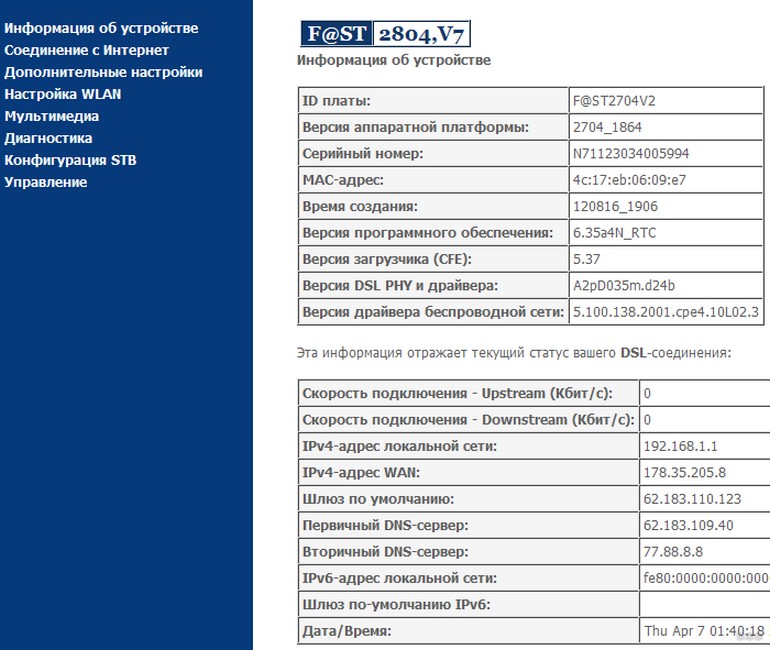
- Заходим в «Дополнительные настройки» и выбираем пункт «WAN сервис».
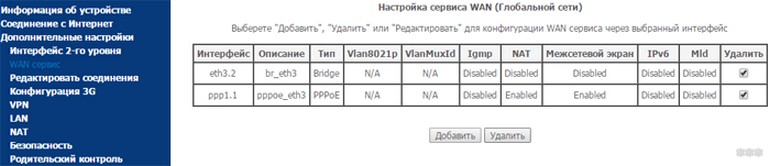
- Удаляем подключение типа PPP и заходим в раздел «ETH интерфейс», где из доступных вариантов выбираем, как указано на картинке. Сохраняемся.
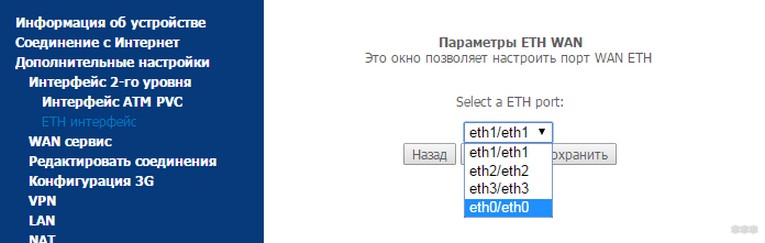
- Снова выбираем «WAN сервис», кликаем «Добавить» и выбираем «eth0/ eth0». Нажимаем «Далее».
- В открывшемся окне конфигурации выбираем тип сервера и заполняем некоторые пункты (смотрите как на картинке).
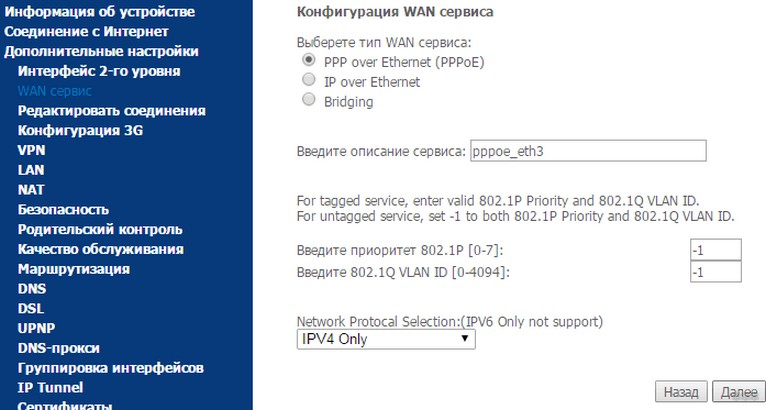
- Теперь открылась страница, где нужно вбить данные от провайдера (смотрим в договоре или звоним оператору).
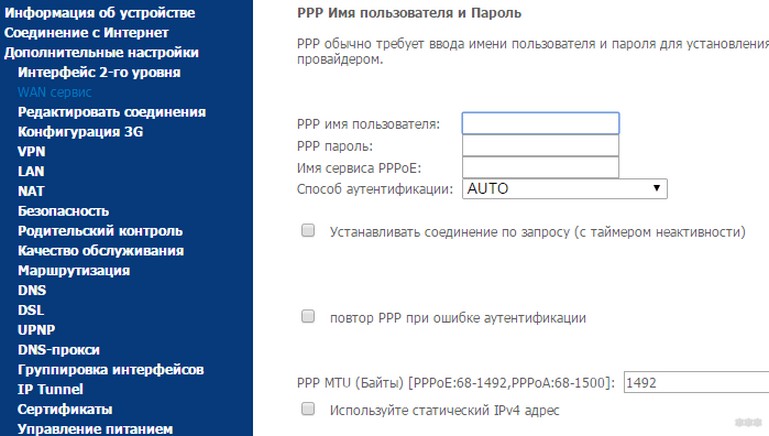
- Будет еще несколько окон для настроек. Там ничего не делаем, просто жмем «Далее», пока не выскочит кнопка «Применить». Кликаем по ней, чтобы сохраниться.
ADSL настройки
- Как и в прошлой инструкции для начала нужно удалить подключение типа PPP.
- В дополнительных настройках кликаем по «Интерфейс 2 уровня». Откроется подменю, где нам нужно «Интерфейс ATM PVC». Это тоже удаляем.
- Жмем «Добавить» и в открывшемся окне заполняем нужные пункты:
- VPI – ставим 0.
- VCI – 33.
- В разделе «Выбрать DSL Latency» выбираем пункт со значением 0.
- Тип DSL – EoA.
- Режим соединения – по умолчанию.
- Режим инкапсуляции – LLC/SNAP-BRIDGING.
- Сохраняемся.
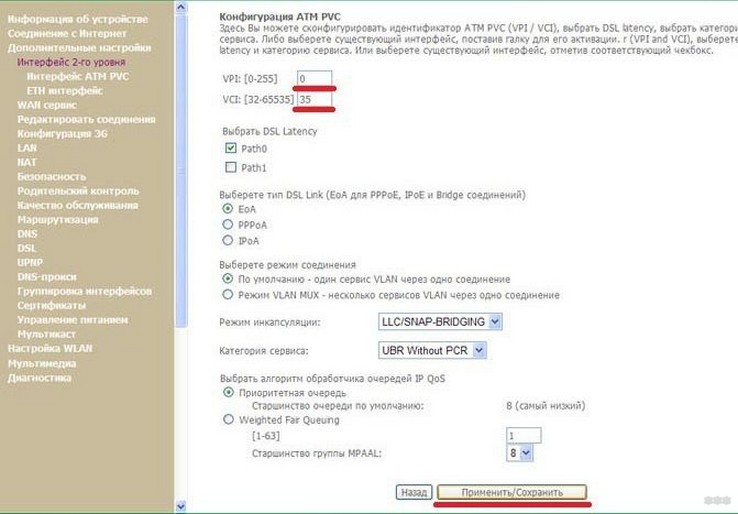
- Снова переходим в «WAN сервис» и жмем «Добавить».
- Выбираем интерфейс «atm0» и сохраняем изменения.
Инструкции по подключению к интернету через ADSL на примере D-Link смотрите в следующем видео:
Беспроводное подключение
Тут нам поможет раздел «Настройка WLAN». Далее делаем так:
- Ставим «птички» в пунктах «Включить беспроводную связь» и «Включить передачу мультикаста…».
- Пишем имя сети в пункте «SSID» и сохраняем данные.
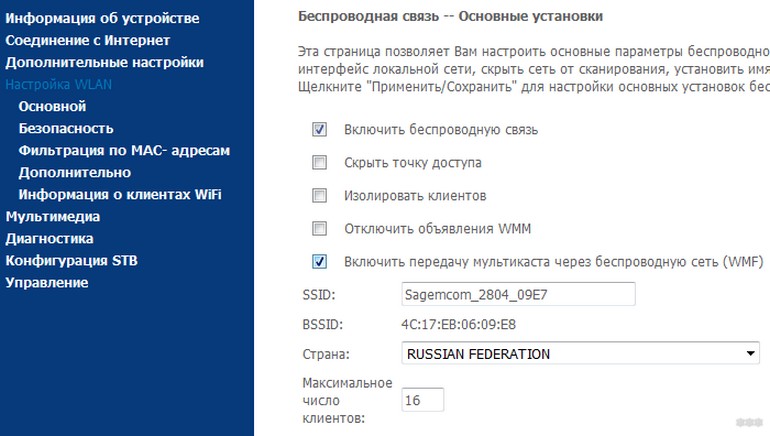
- В разделе «Безопасность» пишем ключ безопасности для Wi-Fi сети, выбираем шифрование WPA и тип «TKIP+AES».
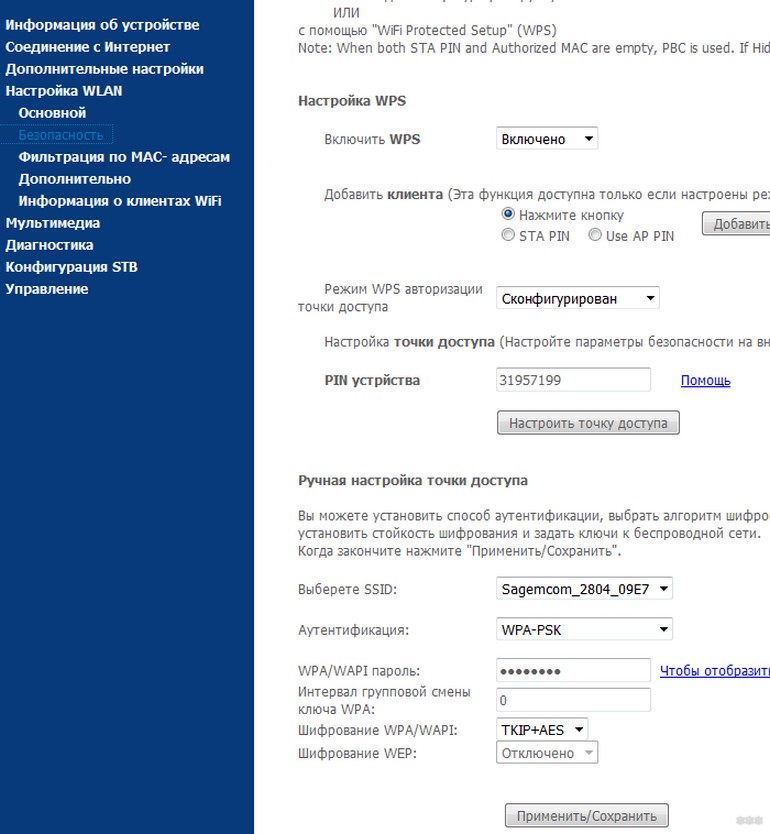
Из чего состоит девайс и как он работает
Поскольку главная цель гаджета – преобразование сигнала, то его устройство сводится всего к нескольким составляющим. Из чего состоит модем:
- порты ввода-вывода;
- трансформатор (если гаджет взаимодействует с аналоговой сетью);
- контроллер (отвечает за обмен данными с ПК);
- процессоры (отвечают за модуляцию / демодуляцию сигнала – то, зачем нужен модем);
- память: ROM, в которой хранится прошивка, NVRAM, в которой хранятся настройки и RAM – оперативная память для обработки данных.

Работа модема: что это такое простыми словами? Как я писал выше, это просто преобразование сигнала. Все остальные функции выполняет другое оборудование, тот же маршрутизатор. Работа сводится к таким этапам:
- После того, как вы подключили модем к компьютеру и начали работу, компьютер отправляет сигнал на гаджет. Это цифровой сигнал в «понятном» для ПК виде, он состоит из нулей и единиц.
- Процессоры преобразуют сигнал в соответствии с нужным типом и с тем, как работает модем, и отправляют его во внешнюю сеть.
- Из сети приходит сигнал: гаджет его преобразует в обратном порядке – в цифровую форму, понятную ПК, и отправляет на компьютер. Это именно то, для чего используется модем WiFi.
XDSL от Ростелекома: что это такое?
Интересует вопрос о том, что такое XDSL и как подключить интернет от Ростелекома по этой технологии? Аббревиатура XDSL расшифровывается как Digital Subscriber Line или в переводе на русский Цифровая Абонентская Линия. Максимальная скорость входящего трафика при использовании этой технологии может достигать 8 Мбит/с. Основную роль в развитии DSL сыграла низкая цена оборудования, а также отсутствие необходимости прокладки дополнительных линий связи.
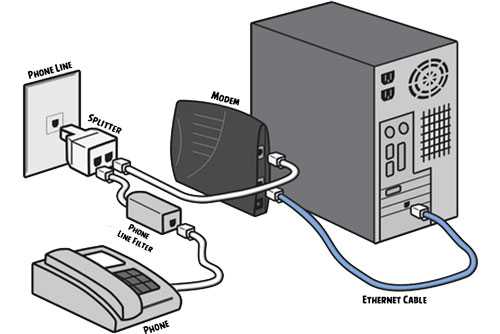
Аналоговые модемы, которые также работали посредством телефонного шнура, уже давно ушли в прошлое по двум причинам:
- малая скорость связи;
- невозможность использования интернета одновременно с телефоном.
Особенно неудобен такой вариант был во времена, когда линия связи разводилась на две квартиры. Таким образом, если один из абонентов говорил по телефону или использовал интернет, другой не имел никакого доступа к телекоммуникационным услугам.
Технология XDSL полностью решила эту проблему. Благодаря ей, сигнал больше не нуждался в преобразовании аналогового в цифровой на компьютере, а передавался напрямую. Помимо этого, здесь была учтена и проблема с одновременным использованием интернета и телефона. Теперь пользователь смог наслаждаться двумя услугами одновременно.
Конечно же, рассказывая о технологии XDSL нельзя не упомянуть и о том, что существует множество ветвей ее развития: ADSL, IDSL, HDSL, SDSL, VDSL.
Технология ADSL, заслужившая среди всех типов подключений XDSL от Ростелекома и других провайдеров максимальное количество положительных отзывов как среди экспертов, так и в пользовательском кругу, обрела наибольшую популярность. Это легко обосновывается ее скоростными характеристиками. Технология передачи данных в этом случае является асинхронной. На практике это означает, что входящая и исходящая скорость имеют различные значения. Максимальная пропускная способность «к пользователю» ограничивается 8Мбит/с. Скорость исходящего же соединения не превышает 768Кбит/с. Тем не менее для использования в качестве домашней или рабочей сети таких характеристик вполне достаточно. Соединение типа ADSL способно обеспечить комфортную работу не только при серфинге в интернете, но также при проигрывании онлайн-контента высокого разрешения и участии в многопользовательских играх.

Одной из интересных технологий интернет-соединения является VDSL. Это самых быстрый способ передачи данных по телефонной линии. Но по той причине, что эта технология также является асимметричной, пожертвовать пришлось скоростью приема данных, которая имеет не более 2,3 Мбит/с. Зато исходящая пропускная способность здесь выросла до огромного значения для DSL связи 52 Мбит/с.

Остальные же технологии не обрели большой популярности, так как не смогли похвастаться своими скоростными характеристиками.
Плюсы и минусы XDSL подключения
Несмотря на то, что на рынке телекоммуникационных услуг есть и более скоростные методы выхода в интернет, количество клиентов Ростелекома, использующих XDSL линии связи, представляют достаточно большую аудиторию. Это легко объясняется основным преимуществом технологии – минимизацией затрат. В отличие от оптоволоконного соединения, которое требует прокладки дополнительных кабелей, XDSL работает на основе телефонной линии, которая присутствует практически в каждом доме.
Тем не менее такое соединение может не всегда корректно работать. Например, при удаленном расположении подстанции провайдера скорость интернета заметно упадет. Также к ухудшению качества связи могут привести и погодные условия, которые непосредственно влияют на телефонную линию.
В сравнении с оптоволоконным соединением, телефонная линия не способна обеспечить стабильной скорости до 100 Мб/с.

Для пользователей Ростелекома, желающих подключить акционный пакет услуг «Нон стоп», стоит подметить, что заявленная скорость в 50 Мбит/с при использовании XDSL оборудования не сможет быть достигнута.
XDSL подключение от Ростелекома, сделавшее в прошлом прорыв по скорости передачи данных, до сих пор представляет неплохой вариант доступа в интернет. Скорость загрузки до 8Мбит/с и небольшая стоимость подключения без необходимости прокладки дополнительных шнуров становятся решающими факторами при выборе телекоммуникационной услуги.





























